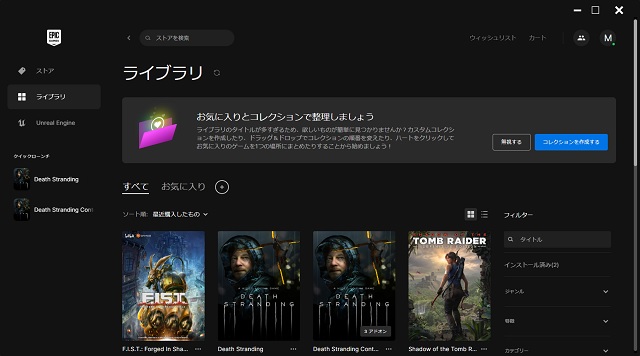Epic Gamesでゲームプログラムをインストールしているドライブ容量が少なくなってきたので別の場所に変更しようと調べた結果の備忘録です。
無理という結論
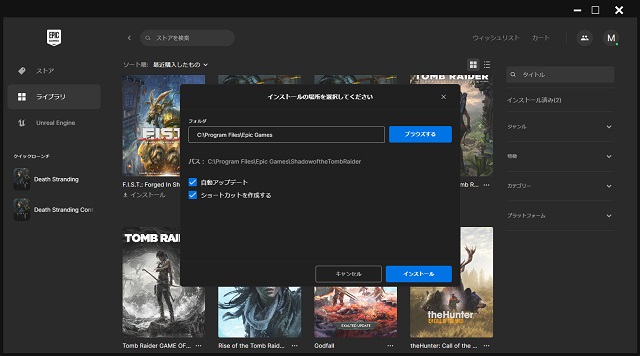
Epic Games Launcherでゲームを新規インストールする際は、[インストールの場所を選択してください]画面で変更することができます。
既定値は「C:\Program Files\Epic Games」(Epic Game Launcharがインストールされている場所)になっています。
Windowsがインストールされている場所なので既定値のままインストールを行うと、いずれ容量が逼迫してきます。
既にインストールしてあるゲームの引っ越しを考えましたが、結局アプリの設定などでは無理でした。
Xbox Game Streamingのセットアップに関する詳しい内容は別記事をご覧ください。
ゲームデータをコピーして再インストール
実際には次の手順で別のドライブにゲームデータを移すことができました。
1. インストール先のゲームデータをフォルダーごと別ドライブにコピーします。
(例:C:\Program Files\Epic Games\SampleGame → E:\Epic Games\SampleGame)
2. コピーしたフォルダーの名前を変更
(例:E:\Epic Games\SampleGame → E:\Epic Games\SampleGame-bak)
3. Epic Game LauncherからSampleGameをアンインストール(セーブデータなどは別で管理されています)
4. Epic Game LauncherからSampleGameのインストール先を[E:\Epic Games\]に変更してインストール。
5. インストールが開始されたら(進行度が1%でも増えたら)中止。
6. 新しく作成された[E:\Epic Games\SampleGame]フォルダーを削除
7. 手順2.で変更したフォルダーの名前を元に戻す
(例:E:\Epic Games\SampleGame-bak → E:\Epic Games\SampleGame)
8. Epic Game Launcherを再起動
この手順で別の場所にコピーしたゲームデータで遊べるようになります。
しかし、容量の大きいデータをコピーすることになるのでかなりの時間が掛かります。
Epic Game Launcherの再インストール
色々調べた結果、私的にはインストールフォルダーの既定値をゲームをインストールする度に変更するのが面倒なので、Epic Game Launcherを別のフォルダーに再インストールすることにしました。
ゲームデータ専用のドライブを追加して、Epic Game Launcherをインストールしておけば、既定値の変更をすることなくインストールが行えるメリットがあります。
空き容量不足になっても、新しいドライブを用意して内容をコピーすれば簡単に移行ができるので、Windowsのインストールドライブとは別のドライブに入れることをオススメします。
まとめ
今回は短い記事ですが、Epic Game Launcherで既にインストール済のゲームデータの場所を変更する方法について書きました。
結論的には、フォルダーコピーとフォルダ名変更などの力技で出来ますが、Epic Game Launcherの設定変更などでは変更が出来ません。
複数のゲームをインストールする予定があれば、あらかじめ Epic Game Launcherをゲームデータ専用のドライブ(SSD)を用意して、インストールしておいた方が後で容量不足になって、考えるよりも簡単なのでおススメです。
スポンサーリンク
最後までご覧いただき、ありがとうございます。